- 1☀️苏州程序大白用万字解析Python网络编程与Web编程☀️《❤️记得收藏❤️》_wfconfigserver.handleclient();
- 2linux学习——http综合实验_在linux中使用http做一个小实验
- 3mac安装nvm(M1)
- 4java项目之在线教育系统(springboot+vue+mysql)
- 52021年中国科学技术大学软件工程电子信息考研信息_中科大上机复试的环境
- 6jsonarray转liast_后缀数组
- 7Stable Diffusion初级教程_stable diffusion 教程
- 8SpringBoot整合Web过滤器、监听器、拦截器_org.springframework.web.server.webfilter
- 9SpringBoot的搭建(两种方式)_springboot环境搭建
- 10rsync+sersync2文件同步(基于centos6.5)
windows10系统-5-VirtualBox中的常用设置和nc命令的使用_virtualbox虚拟硬盘文件类型选哪个
赞
踩
VirtualBox 常用设置说明
Ubuntu-server18.04.2LTS安装VirtualBox增强功能
VirtualBox官网
使用VirtualBox一步一步安装Ubuntu 22.04
ubuntu server官网安装教程
1 新建虚拟机
(1)点击新建,在新建虚拟电脑对话框填入虚拟电脑的名称,保存的位置。推荐保存到C盘以外的地方。C盘为系统盘,跑虚拟机的话磁盘空间吃不消。然后,下一步。
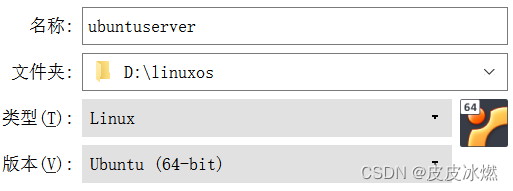
(2)设置内存大小,4G,然后,下一步。
(3)虚拟硬盘,选择:现在创建虚拟硬盘,然后,创建。
(3)虚拟硬盘文件类型,选择:VDI(VirtualBox 磁盘映像),然后,下一步。
(4)存储在物理硬盘上,选择:动态分配,然后,下一步。
(5)文件位置和大小,设置磁盘大小50GB,然后,创建。这里不是一下就直接占用物理磁盘50GB,是动态的。
虚拟机创建好了,先不要着急启动,还需要更改一下配置,选择虚拟机,点击“设置”。
(1)主板选项卡,将“软驱”前面的勾选去掉。
(2)处理器选项卡调整CPU数量,保持默认2CPU。
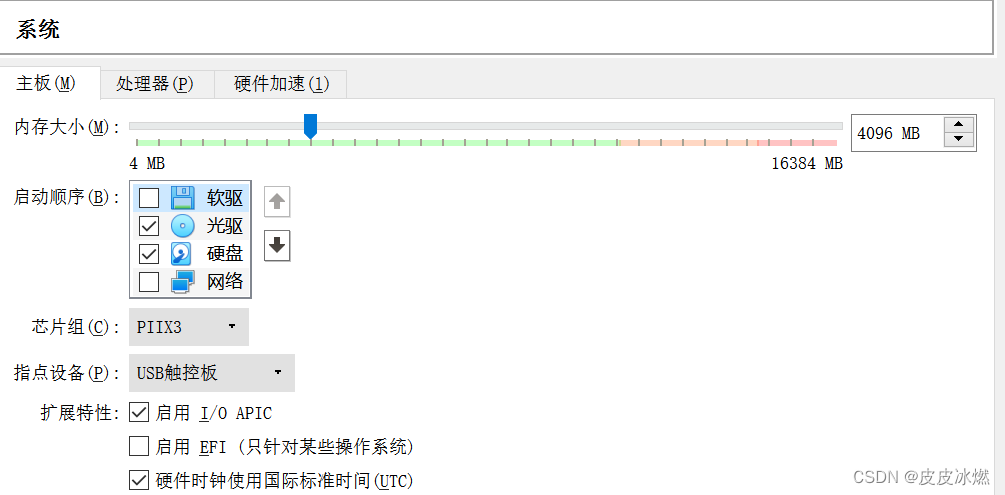
(3)显示选项,显存默认是16MB,这个需要调大一些,有的虚拟机会因为显存太小卡住,64MB就够了。
(4)存储选项,默认是IDE下有一个CD-ROM,点击最右侧光驱的图标,选择虚拟盘,选择光盘映像。
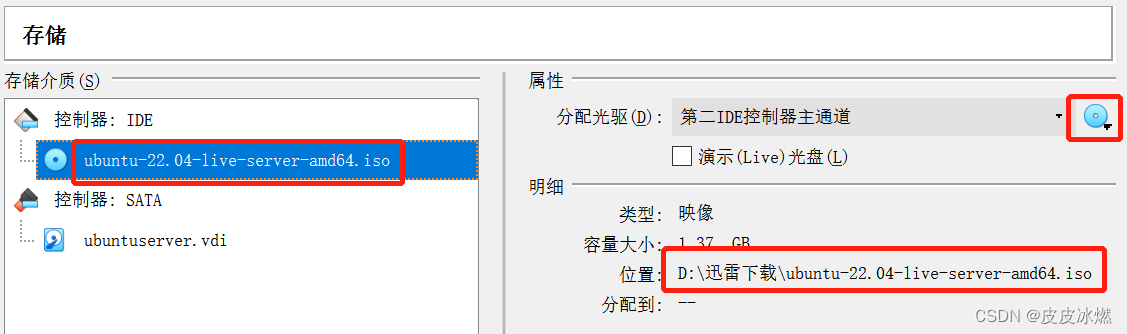
(5)设置网路
桥接网卡
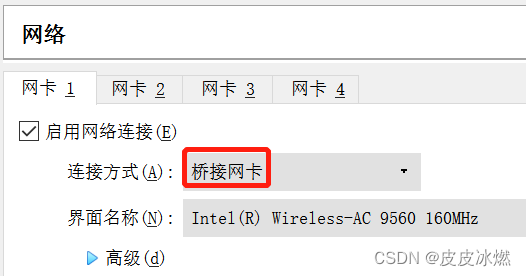
(6)设置完成,点击OK。
2 存储介质
2.1 硬盘控制器
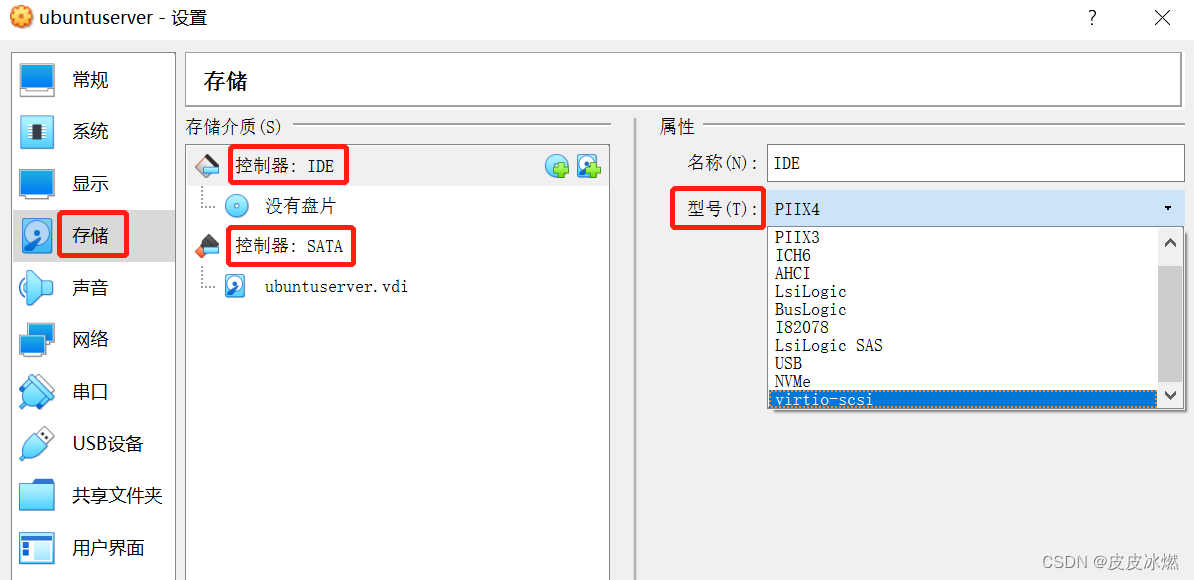
在计算设备中,硬盘和CD/DVD驱动器连接到硬盘控制器,该设备驱动硬盘操作和数据传输。
VirtualBox可以模拟计算设备中最常见的硬盘控制器类型:IDE,SATA(AHCI),SCSI,SAS,基于USB,NVMe和virtio-scsi大容量存储设备。
2.1.1 IDE(ATA)
IDE,英文全称为“Integrated Drive Electronics”,即“电子集成驱动器”,或者叫“集成设备电路”。它的本意是指把“硬盘控制器”与“盘体”集成在一起的硬盘驱动器。
IDE控制器是IBM PC/AT(1984)中磁盘控制器的向后兼容但非常高级的扩展。最初,此接口仅适用于硬盘,但后来扩展为也支持CD-ROM驱动器和其他类型的可移动媒体。
在物理PC中,此标准使用40或80线的扁平带状并行电缆。每根这样的电缆可以将两个设备(称为设备0和设备1)连接到控制器。
典型的PC有两个用于此类电缆的连接器。因此,最多支持四个IDE设备是最常见的:主设备0、主设备1、辅助设备0和辅助设备1。
在Oracle VM VirtualBox中,每个虚拟机可能启用了一个IDE控制器,这为您提供了最多四个可以附加到计算机的虚拟存储设备。默认情况下,其中一个虚拟存储设备(辅助通道上的设备 0)预配置为虚拟机的虚拟CD/DVD驱动器。但是,您可以更改默认设置。
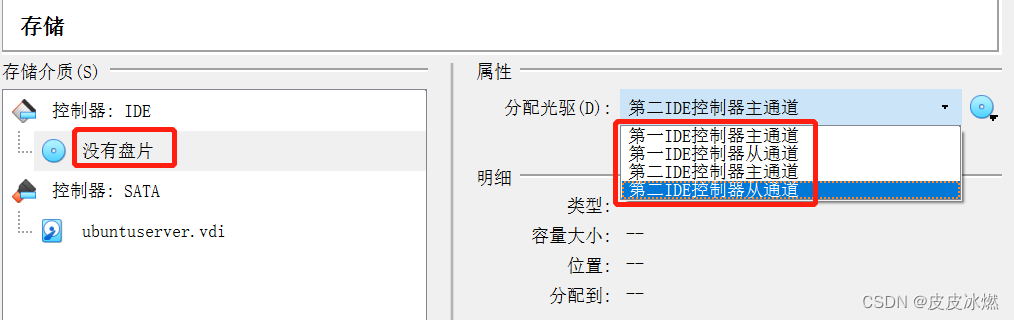
即使您的客户机操作系统不支持SCSI或SATA设备,它也应始终能够看到IDE控制器。
您还可以选择VirtualBox向虚拟机提供的确切类型的IDE控制器硬件:PIIX3、PIIX4或ICH6。这在性能方面没有区别,但是如果从其他虚拟化产品导入虚拟机,则该计算机中的操作系统可能会出现特定的控制器类型,如果未找到,则会崩溃。
使用VirtualBox Manager的"新建虚拟机"向导创建新虚拟机后,通常会在计算机的"存储"设置中看到一个IDE控制器。虚拟CD/DVD驱动器将连接到此控制器的四个端口之一。
2.1.2 SATA(串行ATA)
SATA是比IDE更新的标准。与IDE相比,它支持更高的速度和每个控制器更多的设备。此外,使用物理硬件,可以在系统运行时添加和删除设备。SATA控制器的标准接口称为高级主机控制器接口(AHCI)。
与真正的SATA控制器一样,VirtualBox的虚拟SATA控制器运行速度更快,并且比虚拟IDE控制器消耗更少的CPU资源。此外,与连接了DVD驱动器的VirtualBox IDE控制器相比,这使您能够将多达30个虚拟硬盘连接到一台计算机,而不仅仅是三台。
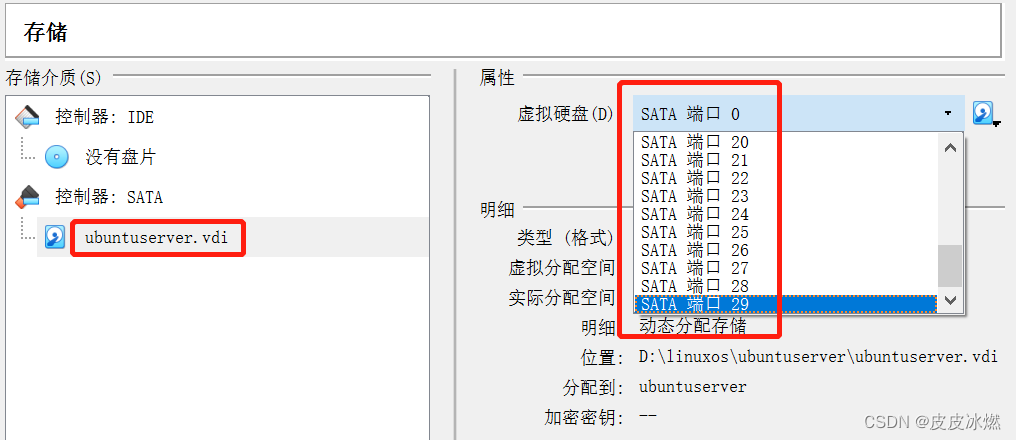
因此,根据所选的客户机操作系统,VirtualBox使用SATA作为新创建的虚拟机的默认设置。默认情况下创建一个虚拟SATA控制器,并使用新VM创建的默认磁盘附加到此控制器。
注意:无设备支持AHCI的操作系统将无法看到整个SATA控制器及附加到它的虚拟磁盘(包括处于IDE兼容模式的虚拟磁盘)。特别是,在Windows Vista之前,Windows版本中不支持AHCI。旧版Windows版本(如Windows XP)即使安装了SP3,也不会看到此类磁盘,除非您安装了其他驱动程序。安装后,可以通过安装SATA驱动程序并在"VM设置"对话框中更改控制器类型,从IDE切换到SATA。
要将SATA控制器添加到默认情况下尚未启用SATA控制器的计算机(因为它是由早期版本的VirtualBox创建的,或者因为所选客户机操作系统默认不支持SATA),请执行以下操作。转到计算机"设置"对话框的"存储"页面,单击"存储树"框下的"添加控制器",然后选择"添加 SATA 控制器"。新控制器在虚拟机中显示为单独的PCI设备,您可以向其添加虚拟磁盘。
2.1.3 SCSI
SCSI是另一个既定的行业标准,代表小型计算机系统接口。SCSI是用于在各种设备(包括存储设备)之间传输数据的通用接口。SCSI仍然用于连接某些硬盘和磁带设备,但它在商用硬件中大部分已被取代。它仍然在高性能工作站和服务器中普遍使用。
VirtualBox主要是为了与其他虚拟化软件兼容,可选择支持LSI Logic和BusLogic SCSI控制器,每个控制器最多可连接15个虚拟硬盘。
要启用SCSI控制器,请在虚拟机的"设置"对话框的"存储"页面上,单击"存储树"框下的"添加控制器",然后选择"添加SCSI 控制器"。新控制器在虚拟机中显示为单独的PCI设备。
注意:与其他控制器类型一样,SCSI控制器只能由支持设备的操作系统看到。Windows 2003及更高版本附带了LSI Logic控制器的驱动程序,而Windows NT 4.0和Windows 2000附带了BusLogic控制器的驱动程序。Windows XP附带了两者的驱动程序。
2.1.4 SAS(串行SCSI)
SAS是另一个使用SCSI命令集的总线标准。与SCSI物理设备相反,使用串行电缆而不是并行电缆。这简化了物理设备连接。因此,在某些方面,SAS之于SCSI,就像SATA之于IDE:它可实现更可靠、更快速的连接。
为了支持需要SAS控制器的高端客户机,VirtualBox模拟了LSI Logic SAS控制器,其启用方式与SCSI控制器大致相同。此时,最多可以将255个设备连接到SAS控制器。
注意:与SATA一样,SAS控制器只有支持设备的操作系统才能看到。特别是,在Windows Vista之前,Windows中不支持SAS。因此,Windows XP,甚至是SP3,除非您安装其他驱动程序,否则不会看到此类磁盘。
2.1.5 USB
大容量存储设备类是通过USB将外部存储设备(如硬盘或闪存驱动器)连接到主机的标准。所有主要的操作系统都支持这些设备,并附带通用驱动程序,使第三方驱动程序变得多余。特别是,不支持SATA控制器的传统操作系统可能会受益于USB大容量存储设备。
VirtualBox提供的虚拟USB存储控制器的工作方式与其他存储控制器类型不同。虽然大多数存储控制器在客户机上显示为单个PCI设备,并附加了多个磁盘,但基于USB的存储控制器不会显示为虚拟存储控制器。连接到控制器的每个磁盘对客户机都显示为专用的USB设备。
注意:仅当使用EFI时,才支持从使用USB连接的驱动器引导,因为BIOS缺少USB支持。
2.1.6 NVMe
非易失性快速存储器(NVMe)是直接通过PCI Express连接非易失性存储器(NVM)的标准,以解除以前用于固态设备的SATA协议的带宽限制。与其他标准不同,该命令集非常简单,以实现最大吞吐量,并且与ATA或SCSI不兼容。
操作系统需要支持NVMe设备才能使用它们。例如,Windows 8.1添加了本机NVMe支持。对于Windows 7,本机支持随更新一起添加。
NVMe控制器是扩展包的一部分。
注意:仅当使用EFI时,才支持从使用NVMe连接的驱动器引导,因为BIOS缺少适当的驱动程序。
2.1.7 virtio-scsi
虚拟I/O设备SCSI是将虚拟存储设备(如硬盘或光盘驱动器)连接到VM的标准。最近的Linux和Windows版本支持这些设备,但Windows需要额外的驱动程序。目前,virtio-scsi控制器支持是实验性的。
注意:virtio-scsi控制器只能由支持它的操作系统看到。特别是,Windows中没有内置支持。因此,除非您安装其他驱动程序,否则Windows将看不到此类磁盘。
总而言之,VirtualBox为您提供了以下类别的虚拟存储槽位:
连接到传统IDE控制器的四个插槽,这些插槽始终存在。
其中之一通常是虚拟CD/DVD驱动器。
连接到SATA控制器的30个插槽(如果客户机操作系统启用和支持)。
连接到SCSI控制器的15个插槽(如果客户机操作系统启用和支持)。
最多255个插槽连接到SAS控制器(如果客户机操作系统启用和支持)。
连接到虚拟USB控制器的八个插槽(如果客户机操作系统启用和支持)。
最多255个插槽连接到NVMe控制器(如果客户机操作系统启用和支持)。
最多256个插槽连接到virtio-scsi控制器(如果客户机操作系统启用和支持)。
- 1
- 2
- 3
- 4
- 5
- 6
- 7
- 8
- 9
- 10
- 11
- 12
- 13
- 14
鉴于存储控制器的选择如此之多,您可能不知道该选择哪一个。通常,应避免使用IDE,除非它是来宾支持的唯一控制器。无论您使用SATA、SCSI还是SAS,都不会有任何真正的区别。各种控制器仅由VirtualBox提供,以便与现有硬件和其他虚拟机管理程序兼容。
2.2 磁盘映像文件
磁盘映像文件驻留在主机系统上,并被客户机系统视为特定几何图形的硬盘。当客户机操作系统读取或写入硬盘时,VirtualBox会将请求重定向到映像文件。
与物理磁盘一样,虚拟磁盘具有在创建映像文件时必须指定的大小或容量。但是,与物理磁盘相反,VirtualBox允许您在创建映像文件后扩展映像文件,即使它已经具有数据也是如此。
VirtualBox支持以下类型的磁盘映像文件:
(1)VDI
通常VirtualBox对来宾硬盘使用自己的容器格式。这称为虚拟磁盘映像(VDI)文件。此格式在创建新磁盘的新虚拟机时使用。
(2)VMDK
VirtualBox还完全支持许多其他虚拟化产品(如VMware)使用的流行和开放的VMDK容器格式。
(3)VHD
VirtualBox还完全支持Microsoft使用的VHD格式。
(4)HDD
VirtualBox 还支持Parallels版本2(HDD格式)的图像文件。由于缺少格式文档,因此不支持较新的版本,如3和4。但是,您可以使用Parallels提供的工具将此类图像文件转换为版本2格式。
无论磁盘容量和格式如何,创建磁盘映像有两个选项:固定大小或动态分配。
(1)固定大小
如果创建固定大小的映像,则会在主机系统上创建一个映像文件,该文件的大小与虚拟磁盘的容量大致相同。因此,对于 10 GB 的磁盘,您将拥有一个 10 GB 的文件。请注意,创建固定大小的映像可能需要很长时间,具体取决于映像的大小和硬盘的写入性能。
(2)动态分配
要实现更灵活的存储管理,请使用动态分配的映像。这最初将非常小,并且不会占用未使用的虚拟磁盘扇区的任何空间,但每次首次写入磁盘扇区时都会增长,直到驱动器达到创建驱动器时选择的最大容量。虽然此格式最初占用的空间较少,但 Oracle VM VirtualBox 需要扩展映像文件会消耗额外的计算资源,因此在磁盘文件大小稳定之前,写入操作可能比使用固定大小的磁盘慢。但是,一段时间后,增长率将放缓,写入操作的平均损失可以忽略不计。
3 主机名IP映射
打开系统目录:c:/windows/system32/drivers/etc找到hosts文件,
打开hosts文件并在最后面添加一条记录
192.168.236.129 myname
C:\Windows\System32\drivers\etc\hosts
192.168.1.170 master
192.168.1.171 slave1
192.168.1.172 slave2
192.168.1.173 slave3
先将文件hosts复制到桌面,再修改好,拖动到原位置替换即可,否则会因为权限问题无法更改。
4 查看WiFi密码
CMD>Netsh wlan show profiles name=“HUAWEIP40” key=clear
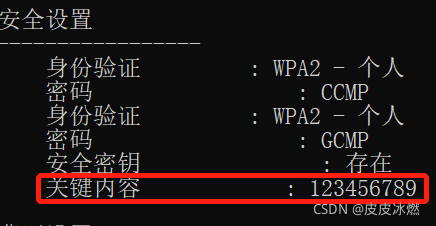
关键内容就是WiFi密码。
5 使用nc命令
下载: https://eternallybored.org/misc/netcat/

解压后,把nc.exe复制到C:\Windows\System32目录

运行cmd,查看命令:nc -h


